Panduan Lengkap Instal OS Endless Menggunakan Image File Via Flashdisk-Dulu walaupun anda bisa secara langsung mengunduh dan menginstal OS Endless pada situs endlessos.com, namun tidak semuanya dapat berjalan dengan lancar.
Tetapi untuk versi terbarunya ini mungkin anda akan dapat lebih mudah menginstal OS Endless pada PC anda. Apalagi kita sekarang dapat mengunduh OS Endless dalam bentuk ISO, tentu kedepannya lagi pasti akan lebih mudah dalam pembuatan media Bootablenya.
Bagaimana cara menginstal OS Endless menggunakan Image File OS Endless via Flashdisk yang akan saya tulis disini sebenarnya adalah pengalaman pribadi saya yang sekedar ingin mencoba fitur fitur yang ada pada perangkat lunak Operasi Sistem yang berbasis Linux ini.
Namun sebelum saya membagikan pengalaman ini, alangkah baiknya saya menulis dulu tentang apa itu OS Endless.
Pengertian OS Endless
OS Endless adalah Operasi sistem baru berbasis Linux yang awalnya diciptakan untuk Komputer Endless yang didirikan di San Francisco, California oleh Matthew Dalio dan Marcelo Sampaio.
Mereka menciptakan perangkat hardware PC Endless dan menggunakan OS Endless sebagai perangkat lunaknya, kemudian dipasarkan oleh perusahaan untuk negara negara berkembang dengan Komputer yang berbasis Linux.
Sekarang Operasi Sistem Endless dapat kita gunakan dan download secara gratis, tanpa harus membeli PC Endless. Bahkan sekarang untuk bisa menikmati OS Endless kita juga dapat menginstall berdampingan dengan Operasi sistem lainnya seperti OS Windows pada PC kita sama halnya dengan OS Linux.
Walaupun tidak adanya akses internet, OS Endless dapat digunakan layaknya sedang berselancar dengan internet. Dengan adanya 100 Aplikasi yang tertanam didalamnya pengguna dimudahkan untuk dapat lebih memaksimalkan apa yang diinginkan pengguna dengan keterbasan jaringan internet.
Konten yang terdapat pada sistem aplikasi didalamnya meliputi kategori office suite, kesehatan, hiburan, Wikipedia, kurikulum, pendidikan, bisnis, dan juga game game edukasi untuk anak.
Operasi sistem seperti inilah yang sangat dibutuhkan bagi kalangan umum dengan mudah dan ingin mengenal teknologi Komputer. Sama halnya dengan Ubuntu atau Linux, OS Endless merupakan distro Linux namun dengan desktop Gnome yang telah dimodifikasi full.
Versi OS Endless
File installer yang saya gunakan adalah versi 3.1.8 yang terbaru yang telah saya download pada situs Endless. Untuk mendownload OS Endless terdapat dua pilihan, diantaranya Endless OS Basic dan Endless OS Full
1. Endless 3.1.8 OS Basic ini mempunyai ukuran file sebesar 5.8Gb yang telah dipangkas dari versi Full sehingga terbatas untuk aplikasi maupun program didalamnya.
Namun jangan berkecil hati dulu, anda tetap dapat menikmati semua aplikasinya dengan cara menginstalnya melalui App Store saat PC anda terhubung dengan koneksi internet.
OS Endless versi 3.1.8 ini pun sudah mendukung berbagai bahasa diantaranya : English, Arabic
(العربية),Bangla (বাংলা),German,Spanish,French,Hindi (हिन्दी),Bahasa Indonesia,Portuguese Brazilian (Português do Brasil),Romanian (Română),Thai (ไทย),Vietnamese (,iếng Việt),Chinese Simplified (简体中文),Chinese Traditional (正體中文), jadi saya rasa tidak sulit untuk menginstal OS Endless pada PC anda.
Beberapa konten yang ada dalam versi basic ini diantaranya adalah Aplikasi Kantor seperti Word, Internet Browser, Pemutar Musik dan didukung dengan Utilitas yang lain.
2. Endless 3.1.8 OS Full sudah dilengkapi dengan 100+ aplikasi seperti yang sudah saya sebutkan diatas tadi. Untuk dapat mendownload EOS Full dibutuhkan kapasitas flashdisk lebih dari 21.2Gb.
OS Endless versi full ini lebih disarankan karena mempunyai keunggulan lain terutama bagi pengguna yang limit dengan jaringan internet.
Beberapa aplikasi yang sudah terinstal didalamnya meliputi Pemutar Video, Audio Player, Editor Foto + Editor Video, Word, Game, Aplikasi Sreadsheet, Ensiklopedia dan 100 aplikasi lainnya.
Diantara 2 versi diatas itu saya sarankan Versi OS Basic merupakan pilihan yang tepat bila anda hanya sekedar untuk mencoba dulu sebelum anda yakin menginstal pada PC atau Laptop anda.
Spesifikasi Hardware Yang dibutuhkan
Sebelum anda menginstal OS Endless sebaiknya anda mengetahui dulu spesifikasi dari Hardware PC atau Laptop yang anda gunakan dengan mengunjungi link ini>https://support.endlessm.com/hc/id/articles/210526863-Apakah-Endless-OS-bisa-digunakan-di-komputer-saya-.
Pada link tersebut anda akan mengetahui apa dan bagaimana perangkat yang cocok untuk penginstalan OS Endless.
Spesifikasi Hadrware PC yang saya gunakan sebagai berikut :
Merujuk pada situs Endless yang mengatakan bahwa OS Endless tidak dapat dijalankankan pada Sistem PC 32-bit. Namun setelah saya coba sendiri pada PC yang menggunakan Spesifikasi Hardware yang tertera diatas, saya tidak mengalami kendala ataupun apapun.
Tapi saya sendiri tidak menjamin penuh, berhasil atau tidakkah bila anda sendiri ingin menginstal OS Endless dengan sistem PC 32-bit milik anda.
Sesudah anda mantap untuk mencoba Operasi sistem terbaru dari Endless versi 3.1.8, maka kita akan melangkah pada tahap pengistalannya.
Prosedur Yang Perlu Disiapkan
Tetapi untuk versi terbarunya ini mungkin anda akan dapat lebih mudah menginstal OS Endless pada PC anda. Apalagi kita sekarang dapat mengunduh OS Endless dalam bentuk ISO, tentu kedepannya lagi pasti akan lebih mudah dalam pembuatan media Bootablenya.
Bagaimana cara menginstal OS Endless menggunakan Image File OS Endless via Flashdisk yang akan saya tulis disini sebenarnya adalah pengalaman pribadi saya yang sekedar ingin mencoba fitur fitur yang ada pada perangkat lunak Operasi Sistem yang berbasis Linux ini.
Namun sebelum saya membagikan pengalaman ini, alangkah baiknya saya menulis dulu tentang apa itu OS Endless.
Pengertian OS Endless
OS Endless adalah Operasi sistem baru berbasis Linux yang awalnya diciptakan untuk Komputer Endless yang didirikan di San Francisco, California oleh Matthew Dalio dan Marcelo Sampaio.
Mereka menciptakan perangkat hardware PC Endless dan menggunakan OS Endless sebagai perangkat lunaknya, kemudian dipasarkan oleh perusahaan untuk negara negara berkembang dengan Komputer yang berbasis Linux.
Sekarang Operasi Sistem Endless dapat kita gunakan dan download secara gratis, tanpa harus membeli PC Endless. Bahkan sekarang untuk bisa menikmati OS Endless kita juga dapat menginstall berdampingan dengan Operasi sistem lainnya seperti OS Windows pada PC kita sama halnya dengan OS Linux.
Walaupun tidak adanya akses internet, OS Endless dapat digunakan layaknya sedang berselancar dengan internet. Dengan adanya 100 Aplikasi yang tertanam didalamnya pengguna dimudahkan untuk dapat lebih memaksimalkan apa yang diinginkan pengguna dengan keterbasan jaringan internet.
Konten yang terdapat pada sistem aplikasi didalamnya meliputi kategori office suite, kesehatan, hiburan, Wikipedia, kurikulum, pendidikan, bisnis, dan juga game game edukasi untuk anak.
Operasi sistem seperti inilah yang sangat dibutuhkan bagi kalangan umum dengan mudah dan ingin mengenal teknologi Komputer. Sama halnya dengan Ubuntu atau Linux, OS Endless merupakan distro Linux namun dengan desktop Gnome yang telah dimodifikasi full.
Versi OS Endless
File installer yang saya gunakan adalah versi 3.1.8 yang terbaru yang telah saya download pada situs Endless. Untuk mendownload OS Endless terdapat dua pilihan, diantaranya Endless OS Basic dan Endless OS Full
1. Endless 3.1.8 OS Basic ini mempunyai ukuran file sebesar 5.8Gb yang telah dipangkas dari versi Full sehingga terbatas untuk aplikasi maupun program didalamnya.
Namun jangan berkecil hati dulu, anda tetap dapat menikmati semua aplikasinya dengan cara menginstalnya melalui App Store saat PC anda terhubung dengan koneksi internet.
OS Endless versi 3.1.8 ini pun sudah mendukung berbagai bahasa diantaranya : English, Arabic
(العربية),Bangla (বাংলা),German,Spanish,French,Hindi (हिन्दी),Bahasa Indonesia,Portuguese Brazilian (Português do Brasil),Romanian (Română),Thai (ไทย),Vietnamese (,iếng Việt),Chinese Simplified (简体中文),Chinese Traditional (正體中文), jadi saya rasa tidak sulit untuk menginstal OS Endless pada PC anda.
Beberapa konten yang ada dalam versi basic ini diantaranya adalah Aplikasi Kantor seperti Word, Internet Browser, Pemutar Musik dan didukung dengan Utilitas yang lain.
2. Endless 3.1.8 OS Full sudah dilengkapi dengan 100+ aplikasi seperti yang sudah saya sebutkan diatas tadi. Untuk dapat mendownload EOS Full dibutuhkan kapasitas flashdisk lebih dari 21.2Gb.
OS Endless versi full ini lebih disarankan karena mempunyai keunggulan lain terutama bagi pengguna yang limit dengan jaringan internet.
Beberapa aplikasi yang sudah terinstal didalamnya meliputi Pemutar Video, Audio Player, Editor Foto + Editor Video, Word, Game, Aplikasi Sreadsheet, Ensiklopedia dan 100 aplikasi lainnya.
Diantara 2 versi diatas itu saya sarankan Versi OS Basic merupakan pilihan yang tepat bila anda hanya sekedar untuk mencoba dulu sebelum anda yakin menginstal pada PC atau Laptop anda.
Spesifikasi Hardware Yang dibutuhkan
Sebelum anda menginstal OS Endless sebaiknya anda mengetahui dulu spesifikasi dari Hardware PC atau Laptop yang anda gunakan dengan mengunjungi link ini>https://support.endlessm.com/hc/id/articles/210526863-Apakah-Endless-OS-bisa-digunakan-di-komputer-saya-.
Pada link tersebut anda akan mengetahui apa dan bagaimana perangkat yang cocok untuk penginstalan OS Endless.
Spesifikasi Hadrware PC yang saya gunakan sebagai berikut :
System Information
Time of this report
|
6/1/2017, 07:44:00
|
Machine name
|
SERVER
|
Operating System
|
Windows 7 Ultimate 32-bit (6.1, Build 7600) (7600.win7_rtm.090713-1255)
|
Language
|
Indonesian (Regional Setting: Indonesian)
|
System Manufacturer
|
INTEL_
|
System Model
|
DH61WW__
|
BIOS
|
BIOS Date: 01/10/12 16:53:10 Ver: 04.06.04
|
Processor
|
Intel(R) Pentium(R) CPU G2020 @ 2.90GHz (2 CPUs), ~2.9GHz
|
Memory
|
4096MB RAM
|
Available OS Memory
|
3494MB RAM
|
Page File
|
2408MB used, 4579MB available
|
Windows Dir
|
C:\Windows
|
DX Setup Parameters
|
Not found
|
User DPI Setting
|
Using System DPI
|
System DPI Setting
|
96 DPI (100 percent)
|
DWM DPI Scaling
|
Disabled
|
DxDiag Version
|
6.01.7600.16385 32bit Unicode
|
Tapi saya sendiri tidak menjamin penuh, berhasil atau tidakkah bila anda sendiri ingin menginstal OS Endless dengan sistem PC 32-bit milik anda.
Sesudah anda mantap untuk mencoba Operasi sistem terbaru dari Endless versi 3.1.8, maka kita akan melangkah pada tahap pengistalannya.
Prosedur Yang Perlu Disiapkan
- Flashdisk: Tentu saja perangkat utama yang dibutuhkan untuk menginstal OS Endless terbaru ini adalah sebuah USB Flashdisk. Pada pilihan yang sudah saya sebutkan diatas tadi saya menganjurkan kepada anda, untuk memilih OS Endless dengan versi Basic. Untuk kapasitas Flashdisk yang dibutuhkan pada saat anda mendownload Endless 3.1.8 OS Basic minimal adalah 8Gb yang sudah anda format. Bila anda mempunyai file penting yang terdapat pada USB Flashdisk anda, silahkan anda backup dulu file anda kedalam PC atau Laptop anda.
- Koneksi Internet Yang Stabil: Saya sendiri untuk mendownload OS Endless versi 3.1.8 basic menggunakan jaringan internet speedy, karena takut bilamana terjadi koneksi yang tidak stabil bila menggunakan modem. Namun bila meyakinkan jaringan provider internet yang tersedia didaerah anda, tidak ada salahnya dicoba. Yang penting anda sudah paham berapa kuota internet yang diperlukan untuk mendownload OS Endless tersebut.
- Download OS Endless: Silahkan anda download Endless 3.1.8 OS Basic melalui link download dari Endless melalui link berikut> https://endlessos.com/id/unduh-gratis/ dan simpan file endless-installer.exe kedalam drive PC anda, karena metode yang saya gunakan adalah instal menggunakan Image File OS Endless. Ukuran file endless-installer.exe adalah sekitar 3.16 Mb. File exe itulah yang nanti akan kita gunakan untuk media mendownload Image File OS Endless kedalam USB Flashdisk yang akan kita gunakan sebagai Endless USB Stick Installer.
Tahap Download OS Endless
1. Setelah anda melewati prosedur diatas, silakan anda buka endless-installer.exe yang sudah anda download tadi.
2. Pada gambar diatas terdapat pilihan "Download dan instal pada komputer ini". Namun karena kita bila anda hanya ingin mencicipi saja OS Endlessnya maka klik saja pada pilihan " click here" untuk membuat installer menggunakan USB Flashdisk.
3. Pilih saja pada Create Endless USB Stick seperti pada gambar diatas untuk menuju proses selanjutnya.
4. Klik pada Download EOS Basic untuk menuju ke proses selanjutnya.
5. Endless-installer.exe akan otomatis mendeteksi perangkat USB Flashdisk milik anda yang akan anda gunakan untuk Instal OS Endless. Kemudian jangan lupa untuk mencentang pada I understand that this will erase all files on the USB device. Kemudian klik Next
6. Proses download akan berjalan seperti pada gambar diatas. Lama download tergantung pada kecepatan internet yang anda gunakan. Silahkan sambil menunggu proses download berjalan baca artikel saya yang lain dulu:
Tips Membeli Laptop Yang Murah Tapi Tidak Murahan
7. Setelah anda selesai mendownload Endless 3.1.8 OS Basic, cabut USB Flashdisk tadi lalu pasang kembali ke PC anda agar PC mendeteksi kembali Flashdisk Endless USB Stick Installer milik anda.
8. Copy file file yang berada didalam USB Flashdisk tadi kedalam drive PC anda pada folder didalam disk PC anda. File yang terdapat dalam USB Flashdisk anda diantaranya adalah sebagai berikut :
Langkah selanjutnya menginstal Endless 3.1.8 OS Basic pada PC menggunakan Image file OS Endless yang sudah anda simpan ke dalam drive PC anda tadi.
Metode instal dengan menggunakan Image File yang sudah kita download ini, buat saya dirasa lebih mudah dari pada instal menggunakan Flashdisk sebagai media bootablenya.
Kecuali! bila anda memang sudah mantap menggunakan OS Endless sebagai Operasi Sistem utama pada PC anda, maka silahkan saja anda gunakan metode instal menggunakan Flashdisk yang sudah dijadikan bootable OS Endless tadi.
Untuk instal langsung dari flashdisk juga sebenarnya tidak jauh berbeda dengan cara yang akan saya bahas kali ini. Hanya saja perbedaanya adalah kita perlu merestart dulu PC kita lalu merubah booting awalnya menggunakan OS Endless yang ada pada USB Flashdisk tadi.
Pada saat saya menggunakan metode seperti yang saya sebutkan diatas tadi, saya mengalami kegagalan dengan notifikasi " Tidak dapat meload Image File".
Karena saya memang sangat ingin mencicipi OS Endless ini segera, maka saya menggunakan metode Instal Endless OS dengan Image File yang sudah saya unduh dari endlessos.com dengan USB Flashdisk sebagai perangkat untuk mendapatkan Image filenya.
Instalasi Endless 3.1.8 OS Basic
1. Buka file endless-installer.exe didrive hasil copy dari USB Flashdisk anda dengan cara klik dua kali, sama seperti anda hendak mendownload Image File OS Endless
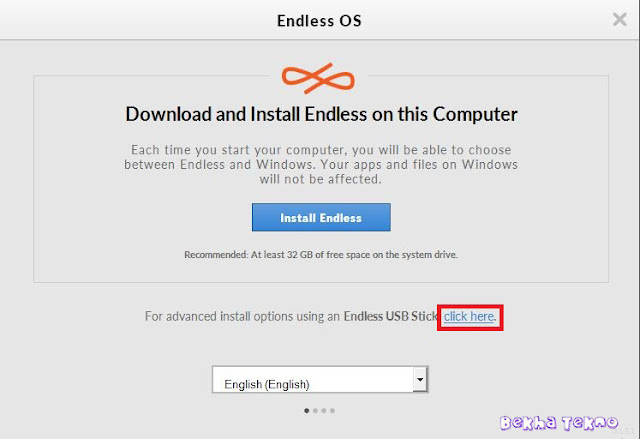
2. Klik lagi pada "click here." untuk seperti gambar diatas untuk melangkah pada prosese instalasi
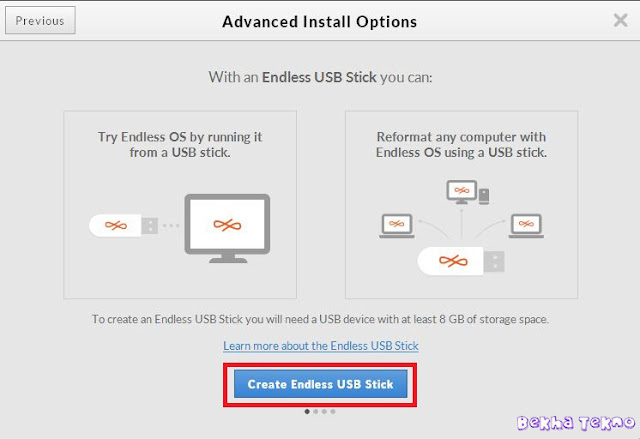
3. Pilih pada Create Endless USB Stick
4. Pilih pada Endless OS 3.1 Basic - 5.8 Gb lalu klik Next
5. PIlih berapa kapasitas hardisk yang ingin anda gunakan untuk sistem OS Endless terpasang pada PC anda. "Bila diperlukan backup dulu file penting dalam OS Windows anda, untuk antisipasi bilamana terjadi sesuatu yang tidak diinginkan". Direkomendasikan anda menyediakan ruang 16Gb lalu klik saja Next
6. Proses instalasi Endless 3.1 Basic akan berjalan dimulai dengan verifikasi step pertama seperti pada gambar diatas. Silahkan tunggu sampai selesai ke Step selanjutnya.
7. Waktu yang digunakan untuk Verifikasi penginstalan yang dibutuhkan tidaklah lama.
8. Silahkan anda Close bila Endless OS sudah berhasil anda instal kedalam PC anda, lalu Restart
9. Setelah restart anda tidak perlu menekan tombol apapun pada keyboard anda, karena OS Endless akan secara otomatis menuju kelangkah selanjutnya untuk menyelesaikan proses instalasi.
10. Pilih pada bahasa yang ingin anda sesuaikan. Saya sendiri tidak mempedulikan hal itu. Namun bagi anda yang ingin mencoba instalasi menggunakan Bahasa Indonesia coba saja pasti ada menu Bahasa Indonesia. Kemudian klik Next lagi
11. Karena saya hanya ingin mencicipi OS Endless ini maka pilihan saya jatuh pada Try It! Kecuali kalau kita sudah betah dengan OS Endless barulah kita Reformat.
12. Biarkan saja tetap tercentang pada English (US) untuk memilih layout keyboard yang akan digunakan.
13. Klik Accept and continue sebagai tanda kita mengerti dan menyetujui ketententuan yang diberlakukan.
14. Karena saya hanya ingin mencoba maka saya centang pada sip Wifi setup kemudian saya Next lagi.
15. Suksesnya instalasi OS Endles ditandai dengan gambar seperti diatas. Pilih saja Star using Endless untuk memulai menggunakan OS Endless pada PC anda.
16. Setelah itu anda akan dihadapkan pada tutorial menggunakan OS Endless untuk pertama kalinya.
17. Selamat anda sudah dapat mencicipi Endless 3.1.8 OS Basic, Selesai.
Reformat
Bila anda sudah yakin dan mantap untuk menguji jauh OS Endless pada PC anda, dilayar desktop Endless ada pilihan untuk anda bila ingin tetap menggunakan OS Endless sebagai Operasi sistem PC anda. Pilih saja pada icon Reformat untuk memulai proses instalasi OS Endless anda dengan memasukkan user nama password didalam tahap instalasinya.
Tetapi bila anda belum yakin untuk menggunakan fitur itu, anda dapat kembali menggunakan OS Windows anda dengan merestart PC anda dan memulai booting kembali menggunakan OS Windows yang anda gunakan semula.
Booting Windows
Untuk kembali ke Windows 7 pada PC yang saya gunakan, ada beberapa kesulitan saat pertama kali ingin menggunakan OS Windowsnya kembali. Yaitu tidak munculnya GRUB bootloader untuk memilih akan menggunakan OS Endless atau OS Windows 7.
Namun akhirnya saya dapat kembali masuk ke Windows 7 saya kembali dengan cara sebagai berikut :
Pada tabel spesifikasi hardware diatas saya sudah menunjukan bahwa sistem PC yang saya gunakan Win 7 32bit dengan sistem model Motherboard DH61WW.
Bila hardware yang anda gunakan berbeda dengan milik saya, kemungkinan akan berbeda pula pada saat ingin masuk ke boot menu. Tergantung pada settingan BIOS Motherboard PC anda.
Untuk setting BIOS pada beberapa Motherboard berbeda beda, namun dari kebanyakan model dan jenis Motherboard PC untuk akses ke BIOS anda dapat mencoba tekan keyboard pada tombol f2 atau Del. Atau pada saat star up coba tekan tombol f10 pada keyboard PC anda untuk langsung menuju boot menu, kemudian anda pilih pada perangkat yang tersedia pada menu bootnya.
Untuk lebih jelasnya bila anda ingin mengetahui bagaimana petunjuk dan prosedur yang saat anda ingin menginstal OS Endless berdampingan dengan OS Windows pada PC anda masuk saja ke situs ini https://support.endlessm.com/hc/id
Uninstal OS Endless
Perubahan yang terjadi pada pada sistem Windows anda adalah akan adanya installer Endless pada folder C yang dengan nama folder "endless" yang didalamnya terdapat beberapa file dan folder diantaranya folder grub,file disc image endless os.img dan aplikasi uninstaller.
Bila anda berniat untuk meng-uninstal OS Endless pada PC anda pilih saja pada aplikasi Uninstaller.exe difolder endless tersebut. Secara otomatis OS Endless akan hilang pada drive C anda.
Artikel ini saya buat sekedar untuk berbagi pengalaman saja, jadi bila ada kesalahan kata maupun informasi, saya mohon maaf yang sebesar besarnya...Terima kasih.
1. Setelah anda melewati prosedur diatas, silakan anda buka endless-installer.exe yang sudah anda download tadi.
2. Pada gambar diatas terdapat pilihan "Download dan instal pada komputer ini". Namun karena kita bila anda hanya ingin mencicipi saja OS Endlessnya maka klik saja pada pilihan " click here" untuk membuat installer menggunakan USB Flashdisk.
3. Pilih saja pada Create Endless USB Stick seperti pada gambar diatas untuk menuju proses selanjutnya.
4. Klik pada Download EOS Basic untuk menuju ke proses selanjutnya.
6. Proses download akan berjalan seperti pada gambar diatas. Lama download tergantung pada kecepatan internet yang anda gunakan. Silahkan sambil menunggu proses download berjalan baca artikel saya yang lain dulu:
Tips Membeli Laptop Yang Murah Tapi Tidak Murahan
7. Setelah anda selesai mendownload Endless 3.1.8 OS Basic, cabut USB Flashdisk tadi lalu pasang kembali ke PC anda agar PC mendeteksi kembali Flashdisk Endless USB Stick Installer milik anda.
8. Copy file file yang berada didalam USB Flashdisk tadi kedalam drive PC anda pada folder didalam disk PC anda. File yang terdapat dalam USB Flashdisk anda diantaranya adalah sebagai berikut :
Langkah selanjutnya menginstal Endless 3.1.8 OS Basic pada PC menggunakan Image file OS Endless yang sudah anda simpan ke dalam drive PC anda tadi.
Metode instal dengan menggunakan Image File yang sudah kita download ini, buat saya dirasa lebih mudah dari pada instal menggunakan Flashdisk sebagai media bootablenya.
Kecuali! bila anda memang sudah mantap menggunakan OS Endless sebagai Operasi Sistem utama pada PC anda, maka silahkan saja anda gunakan metode instal menggunakan Flashdisk yang sudah dijadikan bootable OS Endless tadi.
Untuk instal langsung dari flashdisk juga sebenarnya tidak jauh berbeda dengan cara yang akan saya bahas kali ini. Hanya saja perbedaanya adalah kita perlu merestart dulu PC kita lalu merubah booting awalnya menggunakan OS Endless yang ada pada USB Flashdisk tadi.
Pada saat saya menggunakan metode seperti yang saya sebutkan diatas tadi, saya mengalami kegagalan dengan notifikasi " Tidak dapat meload Image File".
Karena saya memang sangat ingin mencicipi OS Endless ini segera, maka saya menggunakan metode Instal Endless OS dengan Image File yang sudah saya unduh dari endlessos.com dengan USB Flashdisk sebagai perangkat untuk mendapatkan Image filenya.
Instalasi Endless 3.1.8 OS Basic
1. Buka file endless-installer.exe didrive hasil copy dari USB Flashdisk anda dengan cara klik dua kali, sama seperti anda hendak mendownload Image File OS Endless
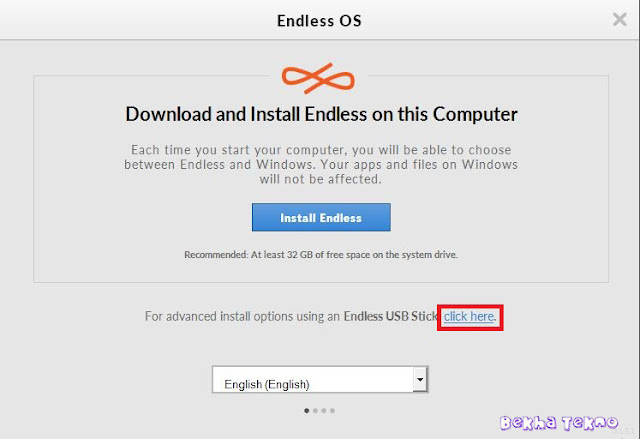
2. Klik lagi pada "click here." untuk seperti gambar diatas untuk melangkah pada prosese instalasi
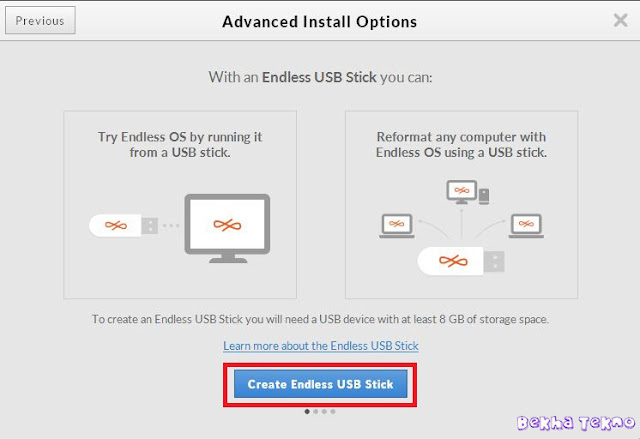
3. Pilih pada Create Endless USB Stick
4. Pilih pada Endless OS 3.1 Basic - 5.8 Gb lalu klik Next
5. PIlih berapa kapasitas hardisk yang ingin anda gunakan untuk sistem OS Endless terpasang pada PC anda. "Bila diperlukan backup dulu file penting dalam OS Windows anda, untuk antisipasi bilamana terjadi sesuatu yang tidak diinginkan". Direkomendasikan anda menyediakan ruang 16Gb lalu klik saja Next
6. Proses instalasi Endless 3.1 Basic akan berjalan dimulai dengan verifikasi step pertama seperti pada gambar diatas. Silahkan tunggu sampai selesai ke Step selanjutnya.
7. Waktu yang digunakan untuk Verifikasi penginstalan yang dibutuhkan tidaklah lama.
8. Silahkan anda Close bila Endless OS sudah berhasil anda instal kedalam PC anda, lalu Restart
9. Setelah restart anda tidak perlu menekan tombol apapun pada keyboard anda, karena OS Endless akan secara otomatis menuju kelangkah selanjutnya untuk menyelesaikan proses instalasi.
10. Pilih pada bahasa yang ingin anda sesuaikan. Saya sendiri tidak mempedulikan hal itu. Namun bagi anda yang ingin mencoba instalasi menggunakan Bahasa Indonesia coba saja pasti ada menu Bahasa Indonesia. Kemudian klik Next lagi
11. Karena saya hanya ingin mencicipi OS Endless ini maka pilihan saya jatuh pada Try It! Kecuali kalau kita sudah betah dengan OS Endless barulah kita Reformat.
12. Biarkan saja tetap tercentang pada English (US) untuk memilih layout keyboard yang akan digunakan.
13. Klik Accept and continue sebagai tanda kita mengerti dan menyetujui ketententuan yang diberlakukan.
14. Karena saya hanya ingin mencoba maka saya centang pada sip Wifi setup kemudian saya Next lagi.
15. Suksesnya instalasi OS Endles ditandai dengan gambar seperti diatas. Pilih saja Star using Endless untuk memulai menggunakan OS Endless pada PC anda.
16. Setelah itu anda akan dihadapkan pada tutorial menggunakan OS Endless untuk pertama kalinya.
17. Selamat anda sudah dapat mencicipi Endless 3.1.8 OS Basic, Selesai.
Reformat
Bila anda sudah yakin dan mantap untuk menguji jauh OS Endless pada PC anda, dilayar desktop Endless ada pilihan untuk anda bila ingin tetap menggunakan OS Endless sebagai Operasi sistem PC anda. Pilih saja pada icon Reformat untuk memulai proses instalasi OS Endless anda dengan memasukkan user nama password didalam tahap instalasinya.
Tetapi bila anda belum yakin untuk menggunakan fitur itu, anda dapat kembali menggunakan OS Windows anda dengan merestart PC anda dan memulai booting kembali menggunakan OS Windows yang anda gunakan semula.
Booting Windows
Untuk kembali ke Windows 7 pada PC yang saya gunakan, ada beberapa kesulitan saat pertama kali ingin menggunakan OS Windowsnya kembali. Yaitu tidak munculnya GRUB bootloader untuk memilih akan menggunakan OS Endless atau OS Windows 7.
Namun akhirnya saya dapat kembali masuk ke Windows 7 saya kembali dengan cara sebagai berikut :
- Restart PC anda
- Tekan tombol F10 pada keyboard PC anda untuk masuk ke Menu Boot
- Disitu akan ada pilihan menu boot yang tersedia diantaranya boot menggunakan perangkat Hardisk utama saya (ST3320310CS), kedua (ST3160812AS), dan pada pilihan terakhir adalah OS Endless.
- Karena saya ingin kembali menggunakan Windows 7 saya maka saya pilih boot dengan hardisk utama saya dan sukses!
Pada tabel spesifikasi hardware diatas saya sudah menunjukan bahwa sistem PC yang saya gunakan Win 7 32bit dengan sistem model Motherboard DH61WW.
Bila hardware yang anda gunakan berbeda dengan milik saya, kemungkinan akan berbeda pula pada saat ingin masuk ke boot menu. Tergantung pada settingan BIOS Motherboard PC anda.
Untuk setting BIOS pada beberapa Motherboard berbeda beda, namun dari kebanyakan model dan jenis Motherboard PC untuk akses ke BIOS anda dapat mencoba tekan keyboard pada tombol f2 atau Del. Atau pada saat star up coba tekan tombol f10 pada keyboard PC anda untuk langsung menuju boot menu, kemudian anda pilih pada perangkat yang tersedia pada menu bootnya.
Untuk lebih jelasnya bila anda ingin mengetahui bagaimana petunjuk dan prosedur yang saat anda ingin menginstal OS Endless berdampingan dengan OS Windows pada PC anda masuk saja ke situs ini https://support.endlessm.com/hc/id
Uninstal OS Endless
Perubahan yang terjadi pada pada sistem Windows anda adalah akan adanya installer Endless pada folder C yang dengan nama folder "endless" yang didalamnya terdapat beberapa file dan folder diantaranya folder grub,file disc image endless os.img dan aplikasi uninstaller.
Bila anda berniat untuk meng-uninstal OS Endless pada PC anda pilih saja pada aplikasi Uninstaller.exe difolder endless tersebut. Secara otomatis OS Endless akan hilang pada drive C anda.
Notes: Anda masih dapat menggunakan USB Flashdisk yang sudah ada file installer endless 3.1.8 OS Basic sebagai media bootable untuk PC.Sekian dulu artikel yang sudah saya buat ini semoga dapat menambah pengetahuan buat anda.
Artikel ini saya buat sekedar untuk berbagi pengalaman saja, jadi bila ada kesalahan kata maupun informasi, saya mohon maaf yang sebesar besarnya...Terima kasih.



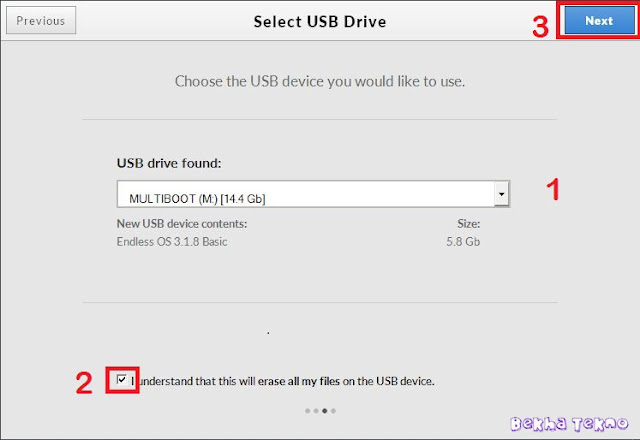
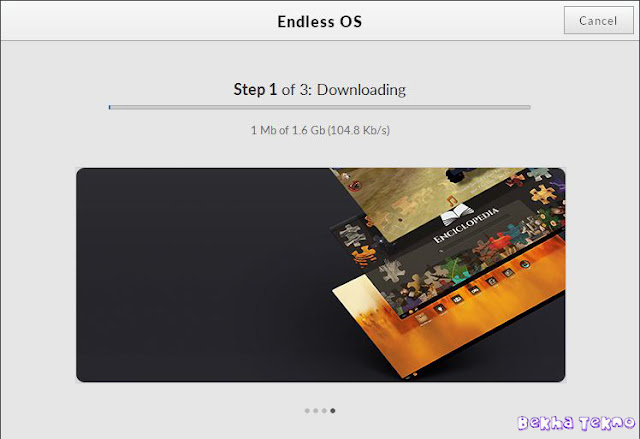

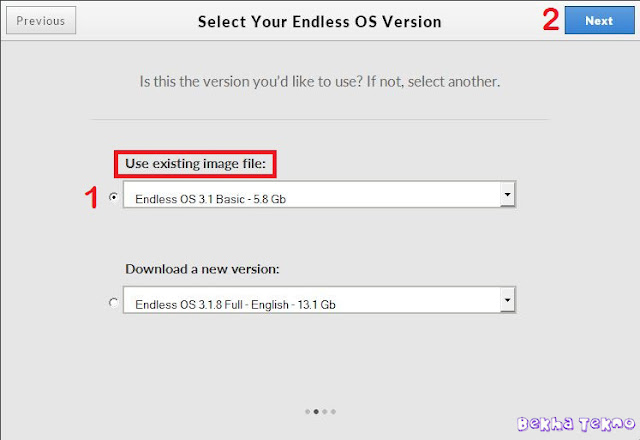


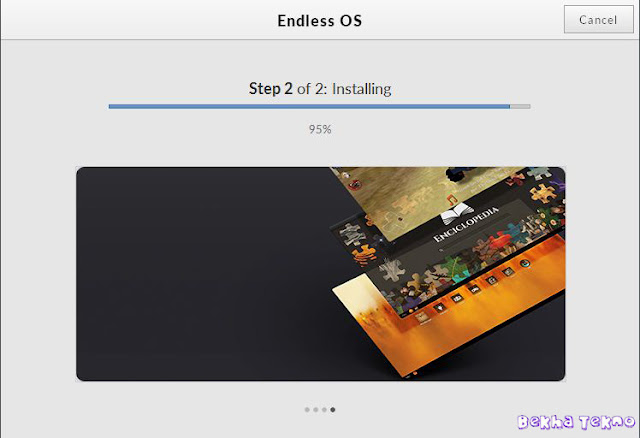

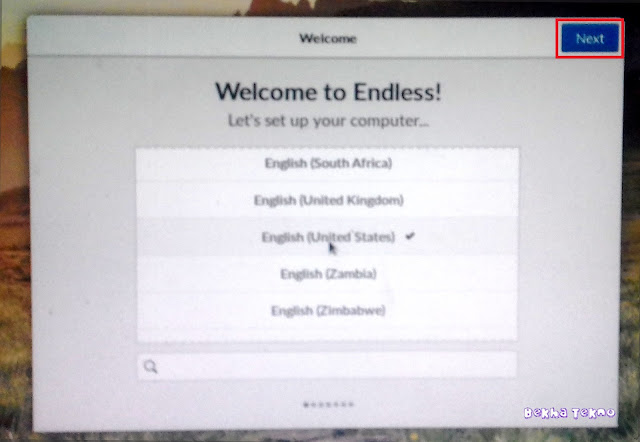






0 Response to "Panduan Lengkap Instal OS Endless Menggunakan Image File Via Flashdisk"
Post a Comment